Edge浏览器可通过启用标签页休眠功能优化内存占用,首先在设置中开启“效率模式”并启用“休眠不活跃的标签页”,随后可调整休眠延迟时间,默认5分钟可改为2或10分钟,最后将音乐、通讯类网站添加至白名单以防止休眠。
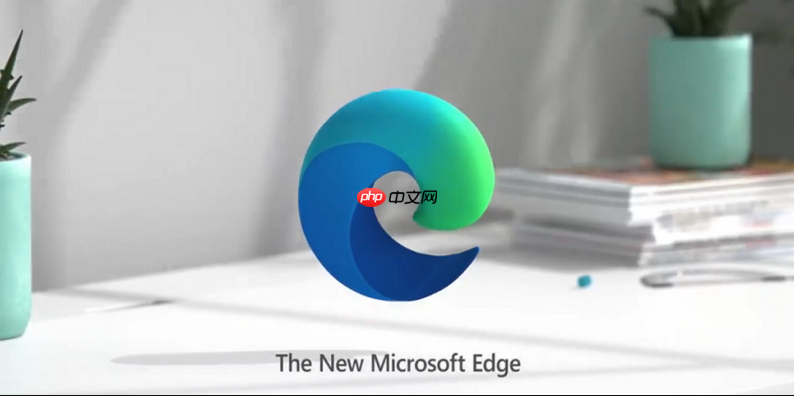
如果您发现Edge浏览器在打开多个标签页时占用过多内存,导致系统变慢,可以通过启用标签页休眠功能来优化性能。该功能会自动让长时间未使用的后台标签页进入休眠状态,减少资源消耗。
本文运行环境:Dell XPS 13,Windows 11
Edge浏览器内置了效率模式,可自动管理不活跃的标签页,使其进入休眠状态以节省系统资源。启用此功能后,后台标签页将在一定时间无操作后被冻结。
1、打开Microsoft Edge浏览器。
2、点击右上角的三个点...,打开主菜单。
3、选择“设置”进入配置界面。
4、在左侧导航栏中点击“系统和性能”。
5、在“效率模式”区域,将“节省资源”选项设置为始终开启。
6、确保“休眠不活跃的标签页”开关处于开启状态。
您可以自定义标签页在多久无操作后进入休眠状态,默认时间为5分钟,但可根据使用习惯进行修改。
1、在地址栏输入 edge://flags/#edge-sleeping-tabs-time-to-live 并按下回车。
2、找到“Sleeping tabs time to live”实验选项。
3、点击下拉菜单,选择希望的休眠延迟时间,如2分钟或10分钟。
4、重启浏览器使更改生效。
某些网站(如音乐播放、实时通讯)需要持续运行,您可将其添加到白名单,避免被自动休眠。
1、进入Edge浏览器“设置”>“系统和性能”>“效率模式”。
2、向下滚动至“休眠不活跃的标签页”部分。
3、点击“添加”按钮,在输入框中输入不希望休眠的网站地址,例如 https://music.example.com。
4、确认添加后,该站点的标签页将不会被自动冻结。
以上就是edge浏览器怎么让标签页在后台休眠_edge浏览器后台休眠标签页设置方法的详细内容,更多请关注php中文网其它相关文章!

每个人都需要一台速度更快、更稳定的 PC。随着时间的推移,垃圾文件、旧注册表数据和不必要的后台进程会占用资源并降低性能。幸运的是,许多工具可以让 Windows 保持平稳运行。




Copyright 2014-2025 https://www.php.cn/ All Rights Reserved | php.cn | 湘ICP备2023035733号